- KHI SỰ TINH GIẢN LÀ ĐỈNH CAO CỦA CÔNG NGHỆ BÁN HÀNG 2026 - PHẦN MỀM BÁN HÀNG BASYS
- Phần mềm bán hàng cho hộ kinh doanh BASYS đơn giản ít thao tác
- [C#] Hướng dẫn tích hợp thêm menu vào System menu của ứng dụng
- [DEVEXPRESS] Hỗ trợ tìm kiếm highlight không dấu và không khoảng cách trên Gridview Filter
- [C#] Chia sẻ source code phần mềm Image Downloader tải hàng loạt hình ảnh từ danh sách link url
- [C#] Chụp hình và quay video từ camera trên winform
- [C#] Chia sẽ full source code tách file Pdf thành nhiều file với các tùy chọn
- Giới thiệu về Stock Tracker Widget - Công cụ theo dõi cổ phiếu và cảnh báo giá tăng giảm bằng C# và WPF
- [VB.NET] Chia sẻ công cụ nhập số tiền tự động định dạng tiền tệ Việt Nam
- [VB.NET] Hướng dẫn fill dữ liệu từ winform vào Microsoft word
- [VB.NET] Hướng dẫn chọn nhiều dòng trên Datagridview
- Hướng Dẫn Đăng Nhập Nhiều Tài Khoản Zalo Trên Máy Tính Cực Kỳ Đơn Giản
- [C#] Chia sẻ source code phần mềm đếm số trang tập tin file PDF
- [C#] Cách Sử Dụng DeviceId trong C# Để Tạo Khóa Cho Ứng Dụng
- [SQLSERVER] Loại bỏ Restricted User trên database MSSQL
- [C#] Hướng dẫn tạo mã QRcode Style trên winform
- [C#] Hướng dẫn sử dụng temp mail service api trên winform
- [C#] Hướng dẫn tạo mã thanh toán VietQR Pay không sử dụng API trên winform
- [C#] Hướng Dẫn Tạo Windows Service Đơn Giản Bằng Topshelf
- [C#] Chia sẻ source code đọc dữ liệu từ Google Sheet trên winform
Hướng dẫn Backup và nén Database Sqlserver và sau đó upload file lên FTP Server
Hôm nay, mình xin tiếp tục hướng dẫn cho các bạn backup và nén dữ liệu database rồi sau đó, upload file nén vừa backup được lên FTP Server.
Nếu các bạn đã từng làm việc với hệ thống database có mô hình lớn, thì công việc backup và restore sẽ luôn được thực hiện thường xuyên, để bảo đảm về an toàn dữ liệu.
Đối với các bạn lập trình, sau mỗi ngày làm việc chúng ta đều backup database và sau đó nén file database đó, mang về nhà để tiếp tục sử dụng cho công việc, công việc đó hầu như ngày nào cũng lặp đi lặp lại, sẽ làm cho mình tốn rất nhiều thời gian.
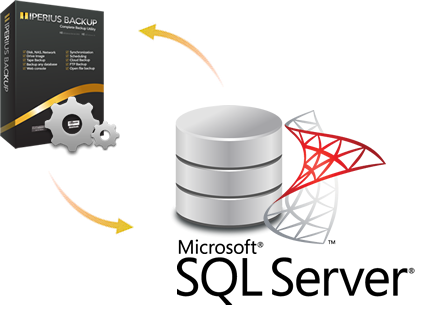
Vd: Quy trình backup dữ liệu tại server.
Bước 1: Bạn sẽ phải login vào máy chủ và sử dụng chương trình Sqlserver Management Studio để backup full database.
Bước 2: Với database có dung lượng lớn, các bạn sẽ lại nén file backup đó thành một file zip.
Bước 3: Chép file zip vừa backup về máy của mình.
Chính công việc đó, sẽ làm cho chúng ta mất rất nhiều thời gian và nhàm chán.
Vì thế, hôm nay, mình xin chia sẽ cho các bạn cách sử dụng câu lệnh T-SQL để thực hiện ba bước công việc trên chỉ bằng một click chuột.
Các bước công việc mình cần thực hiện:
+ Đầu tiên, các bạn cần tạo một FTP SERVER để lấy database về máy của mình, các bạn có thể sử dụng Xampp hoặc ISS để tạo FTP Server.
+ Tiếp theo, mình sẽ sử dụng câu lệnh T-sql để backup database của mình về máy chủ.
+ Máy chủ phải cài chương trình nén file (Winrar) để thực hiện nén database.
Dưới đây, là toàn bộ câu lệnh để thực hiện công việc backup và nén và upload lên FTP server.
Cuối bài viết, mình sẽ thực hiện một video để cho các bạn dễ tham khảo: 
DECLARE @fname varchar(255)
DECLARE @fname_backup varchar(255)
DECLARE @fname_archive varchar(255)
DECLARE @archive_path varchar(255)
DECLARE @dbname varchar(255)
DECLARE @archive_cmd varchar(255)
DECLARE @put_cmd varchar(255)
DECLARE @delFname_backup varchar(255)
SET @dbname = 'SINHVIEN'
SET @fname = @dbname + '_' + LTRIM(STR(DAY(GETDATE()))) + '.' + LTRIM(STR(MONTH(GETDATE()))) + '.' + LTRIM(STR(YEAR(GETDATE()))) + '_' + LTRIM(STR(DATEPART(HOUR,(GETDATE())))) + '.' + LTRIM(STR(DATEPART(MINUTE,(GETDATE())))) + '.' + LTRIM(STR(DATEPART(SECOND,(GETDATE()))))
SET @archive_path = 'F:Backup'
SET @fname_backup = @archive_path + @fname + '.BAK'
SET @delFname_backup = 'del ' + @fname_backup
SET @fname_archive = @archive_path + @fname + '.RAR'
SET @archive_cmd = '"C:Program FilesWinRARWinRAR.EXE" a ' + @fname_archive + ' ' + @fname_backup
SET @put_cmd = 'echo put ' + @fname_archive + '>> F:Backupftpcmds.txt'
PRINT @fname_backup
PRINT @fname_archive
BACKUP DATABASE @dbname TO DISK = @fname_backup WITH INIT
EXEC xp_cmdshell @archive_cmd
EXEC xp_cmdshell @delFname_backup
EXEC xp_cmdshell 'echo open 192.168.0.78> F:Backupftpcmds.txt'
EXEC xp_cmdshell 'echo user nguyenthao>> F:Backupftpcmds.txt'
EXEC xp_cmdshell 'echo 123456>> F:Backupftpcmds.txt'
EXEC xp_cmdshell 'echo cd HOB_backup_database>> F:Backupftpcmds.txt'
EXEC xp_cmdshell 'echo bin>> F:Backupftpcmds.txt'
EXEC xp_cmdshell 'echo ha>> F:Backupftpcmds.txt'
EXEC xp_cmdshell @put_cmd
EXEC xp_cmdshell 'echo bye>> F:Backupftpcmds.txt'
EXEC xp_cmdshell 'ftp -d -i -n -s:F:BACKUPftpcmds.txt'- Câu lệnh để enable xp_cmdshell có thể chạy trong sqlserver
-- To allow advanced options to be changed.
EXEC sp_configure 'show advanced options', 1
GO
-- To update the currently configured value for advanced options.
RECONFIGURE
GO
-- To enable the feature.
EXEC sp_configure 'xp_cmdshell', 1
GO
-- To update the currently configured value for this feature.
RECONFIGURE
GOVIDEO HƯỚNG DẪN THỰC HIỆN
CHÚC CÁC BẠN THÀNH CÔNG!
Nếu thấy bài viết có ích hãy like and share giúp mình nha các bạn. 


